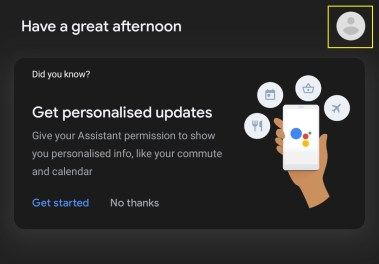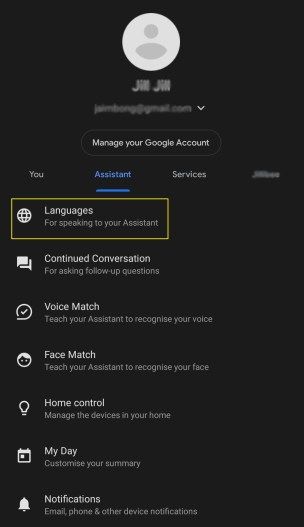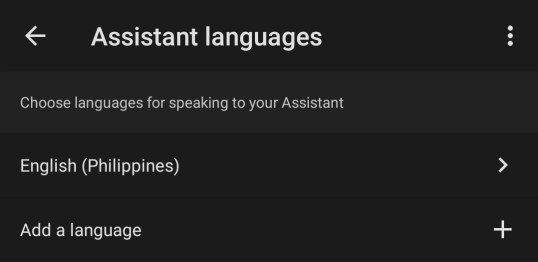Google oznámil, že je Domovská stránka Google inteligentní reproduktor bude pokračovat dvojjazyčně zavedení 22 nových jazyků . Tato aktualizace se týká všech zařízení s podporou Google Assistant, což znamená, že budete moci mluvit s vaším zařízením Google Home, Google Home Mini, Google Home Max a dokonce i Pixel Buds ve více jazycích.
Podívejte se na související recenzi Google Home Mini: Konkurenční Amazon Echo Dot Google Home Max UK Datum vydání: Google Home Max je nyní k dispozici ve Velké Británii Recenze Google Home: Vynikající inteligentní reproduktor je nyní levnější než kdy jindy
jak zjistit někoho narozeniny online
Google Assistant již podporuje angličtinu, holandštinu, francouzštinu, italštinu, němčinu, japonštinu a španělštinu. Do konce roku budou podporovány nové jazyky, takže můžete mluvit v rodném jazyce (nebo ve druhém jazyce) a v angličtině, když mluvíte s jakýmkoli zařízením podporujícím Google Assistant.
To je skvělý doplněk pro ty, kteří vychovávají děti v dvojjazyčné domácnosti, nebo pro ty, kteří se snaží naučit a používat nový jazyk. Domovskou stránku Google nemůžete přetížit několika jazyky, takže pokud mluvíte více než jedním dalším jazykem, budete se muset rozhodnout, který jazyk budete vedle angličtiny používat nejvíce. Pokud je vaším rodným jazykem němčina, zatím není jasné, zda můžete přidat japonštinu a přepínat mezi těmito dvěma jazyky, nebo zda to musí být angličtina a jeden další jazyk.
Jak nastavit dvojjazyčnou doménu Google
Pokud chcete, aby vaše zařízení Google Home nebo zařízení s podporou Google Assistant bylo dvojjazyčné, je to vlastně blaženě jednoduché.
- Otevřete na svém smartphonu aplikaci Google Home.
- Otevřete nabídku v pravém horním rohu.
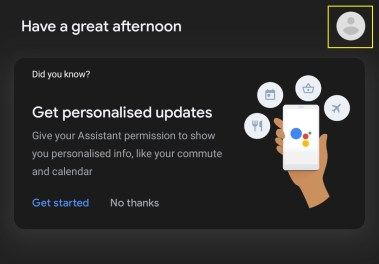
- Klepněte na Asistenta a poté na Jazyky.
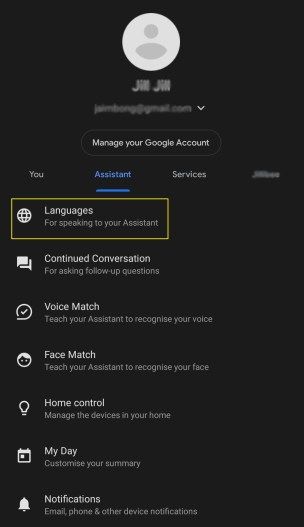
- Klepněte na Přidat jazyk a vyberte ze seznamu zobrazených jazyků.
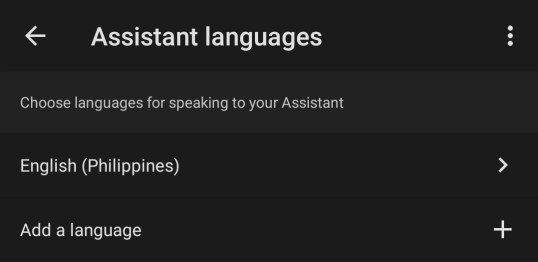
- Nyní můžete s Asistentem mluvit v tomto novém jazyce a angličtině.